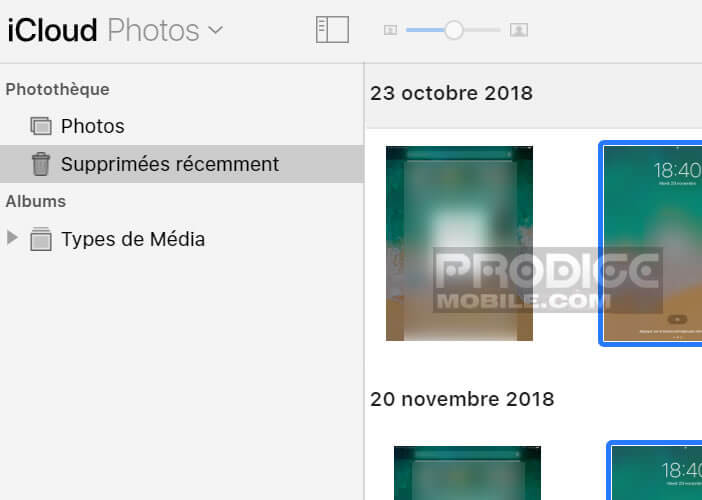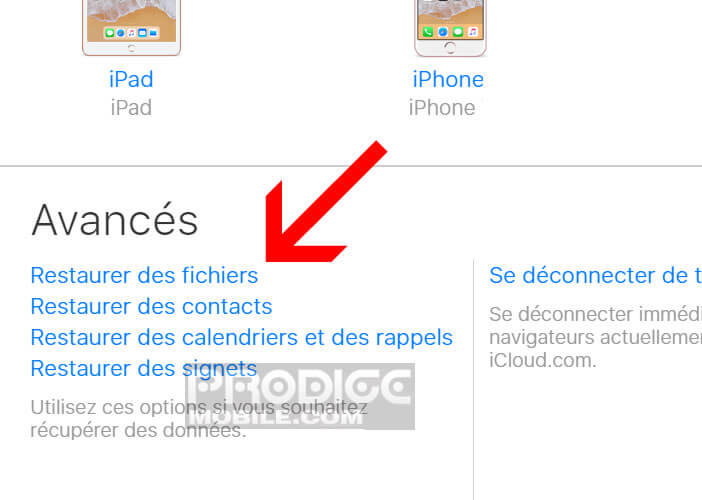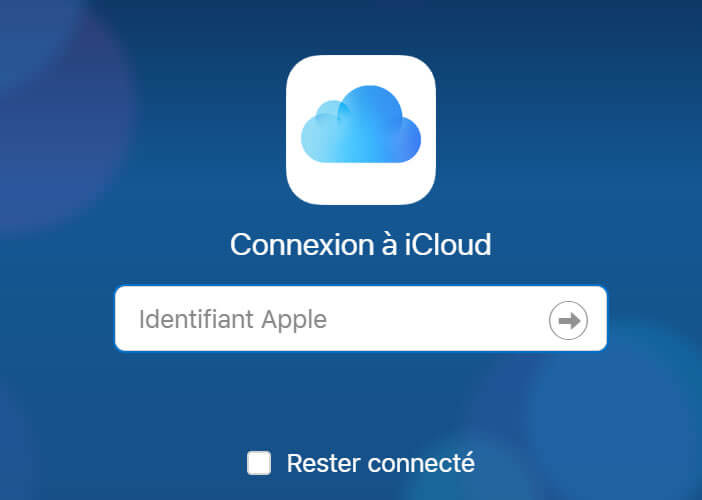De nombreux possesseurs d’iPhone utilisent la photothèque d’iCloud pour sauvegarder leurs photos. C’est pratique, facile et sûr. Enfin, en théorie. Vous avez peut-être supprimé des fichiers accidentellement d’iCloud ? Ne vous inquiétez pas. Dans ce tutoriel, nous allons vous montrer le moyen le plus simple pour restaurer des photos et des documents effacés par erreur sur votre compte iCloud.
Récupérer des fichiers supprimés d’iCloud
Si vous êtes actuellement en train de lire cet article, c’est certainement parce que vous avez supprimé par erreur une ou plusieurs photos du service de cloud d’Apple. Votre cœur bat fort, vos paumes sont moites et vous sentez une boule d’angoisse dans votre ventre. Evidemment vous aimeriez pouvoir revenir en arrière pour éviter cette terrible erreur de manipulation.
Rassurez-vous il n’est jamais trop tard. La perte de données est un événement fréquent. Apple la parfaitement compris. Sa plateforme iCloud dispose désormais d’une nouvelle fonction permettant de conserver toutes les données (et notamment les photos) effacées durant 30 jours.
Ainsi lorsqu’on utilisateur d’iPhone ou d’iPad supprime par inadvertance une photo, une vidéo ou un album, il dispose d’une délai d’un mois pour corriger son erreur. Détail important, ce système de restauration concerne les photos stockées sur iCloud mais aussi les contacts, les vidéos, les documents, les rappels, les notes et les calendriers.
Retrouver vos photos avant la fin de la période des 30 jours
Nous savons tous qu’iI n’est jamais facile de garder son calme lorsque se produit ce genre de désagréments. Les photos et les vidéos représentent des souvenirs précieux. Il s’agit d’une trace, d’un moment vécu très fort (anniversaires, parents disparus, soirées, premiers pas du petit dernier etc…).
Les souvenirs n’ont pas de prix. Fort heureusement, voici un guide pas à pas pour restaurer des photos supprimées sur iCloud. Attention les fichiers multimédias effacés sont conservés durant 30 jours. Passé ce délai, vos photos et vos vidéos sont automatiquement supprimées.
- Ouvrez votre navigateur web
- Cliquez sur le lien suivant pour lancer la version web du service iCloud
- Entrez vos identifiants de connexion. Il s’agit de l’adresse mail et du mot de passe de votre compte Apple. Ce sont les informations que vous avez saisies lors de la configuration de votre iPhone ou de votre iPad
- Cliquez sur l’icône Photo
- Appuyez sur l’intitulé supprimé récemment placé dans la colonne de gauche
- Sélectionnez les fichiers à restaurer
- Pour les documents autre que les photos, la manipulation est légèrement différente
- Retournez sur la page principale d’iCloud
- Appuyez sur l’icône Réglages puis sur le bouton Paramètres
- Faîtes descendre la fenêtre jusqu’à voir apparaître la rubrique Avancé en bas à gauche de l’écran
- Cliquez sur le lien Restaurer les fichiers
- Une nouvelle fenêtre va s’afficher avec la liste des fichiers effacés durant les 30 derniers jours
- Cochez la case placée à gauche du nom des fichiers que vous souhaitez récupérer
- Cliquez sur le lien Restaurer les fichiers
Evidement une fois la ou les photos récupérées, vous devrez vous assurez que ce type de mésaventure ne se reproduira pas. Il faut savoir par exemple que la suppression d’une photo sur un appareil connecté au cloud se répercute automatiquement sur l’ensemble des autres périphériques disposant du même compte iCloud.
Si vous avez l’habitude de prêter votre iPhone ou votre tablette Apple à vos enfants ou à vos amis, il vous faudra prendre certaines mesures. Il peut être intéressant de créer un compte utilisateur distinct pour votre téléphone et votre iPad. Vous pouvez également bloquer l’accès à l’explorateur de fichiers iDrive. Ces différentes méthodes vous permettront d’éviter les suppressions accidentelles de photos.
A quoi sert la photothèque d’iCloud ?
La photothèque d’iCloud est un service en ligne géré par Apple permettant de sauvegarder toutes les photos et les vidéos réalisées depuis son smartphone. Une fois la synchronisation Photos iCloud activé, les fichiers multimédias ne sont plus ajoutés dans la sauvegarde iCloud.
Par sécurité, il convient donc de copier régulièrement les photos et les vidéos sur votre ordinateur depuis le site iCloud. Pour rappel voici la méthode pour activer Photos iCloud sur un terminal iOs.
- Cliquez sur l’icône Réglages de votre iPhone ou de votre iPad
- Sélectionnez la rubrique iCloud
- Cliquez sur Photos
- Activez la fonction Photos iCloud
Cette fonction gère la plupart des formats photo et vidéo (JPEG, RAW, PING, GIF, TIFF et MP4). A noter que toutes les vidéos et les photos stockées dans Photos iCloud sont décomptées de votre espace de stockage en ligne. Nous vous recommandons donc d’archiver vos données et de supprimer les documents iCloud que vous n’utilisez pas.
Restaurer des contacts depuis iCloud
Comme nous l’avons expliqué précédemment, le service de restauration d’iCloud permet de récupérer plusieurs types de données. Il peut d’ailleurs être très utile de connaître la procédure permettant de restaurer des contacts. Tout le monde sait à quel point le carnet d’adresse du smartphone est important.
Il suffit parfois d’une seconde d’inadvertance pour perdre un ou plusieurs numéros de téléphone. C’est un problème qu’il faut anticiper, si vous ne voulez pas voir une partie de votre répertoire téléphonique partir en fumée.
Il faut savoir que les données de votre iPhone et notamment les contacts (famille, collègue, ami) peuvent être copiés automatiquement sur les serveurs de stockage en ligne. Je vous invite d’ailleurs (si ce n’est pas déjà fait) à activer le système de sauvegarde iCloud sur votre téléphone.
Une fois le dispositif mis en place vous pourrez récupérer les contacts supprimés par erreur. Mais contrairement aux photos, il est impossible de restaurer chaque contact individuellement. L’opération ne peut se faire que lors de la restauration complète d’une archive de sauvegarde.
Cette manipulation effacera toutes les données créées après la date de la création de la sauvegarde. Il faut donc l’utiliser avec la plus grande prudence et ne pas oublier d’enregistrer sur un autre support les contacts récemment ajoutés.
- Connectez-vous au site iCloud
- Cliquez sur Paramètres
- Sélectionnez l’option Restaurer les contacts
- Puis appuyez sur le bouton Restaurer pour confirmer votre choix